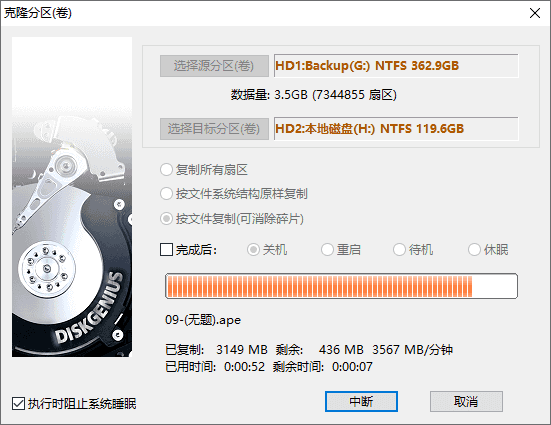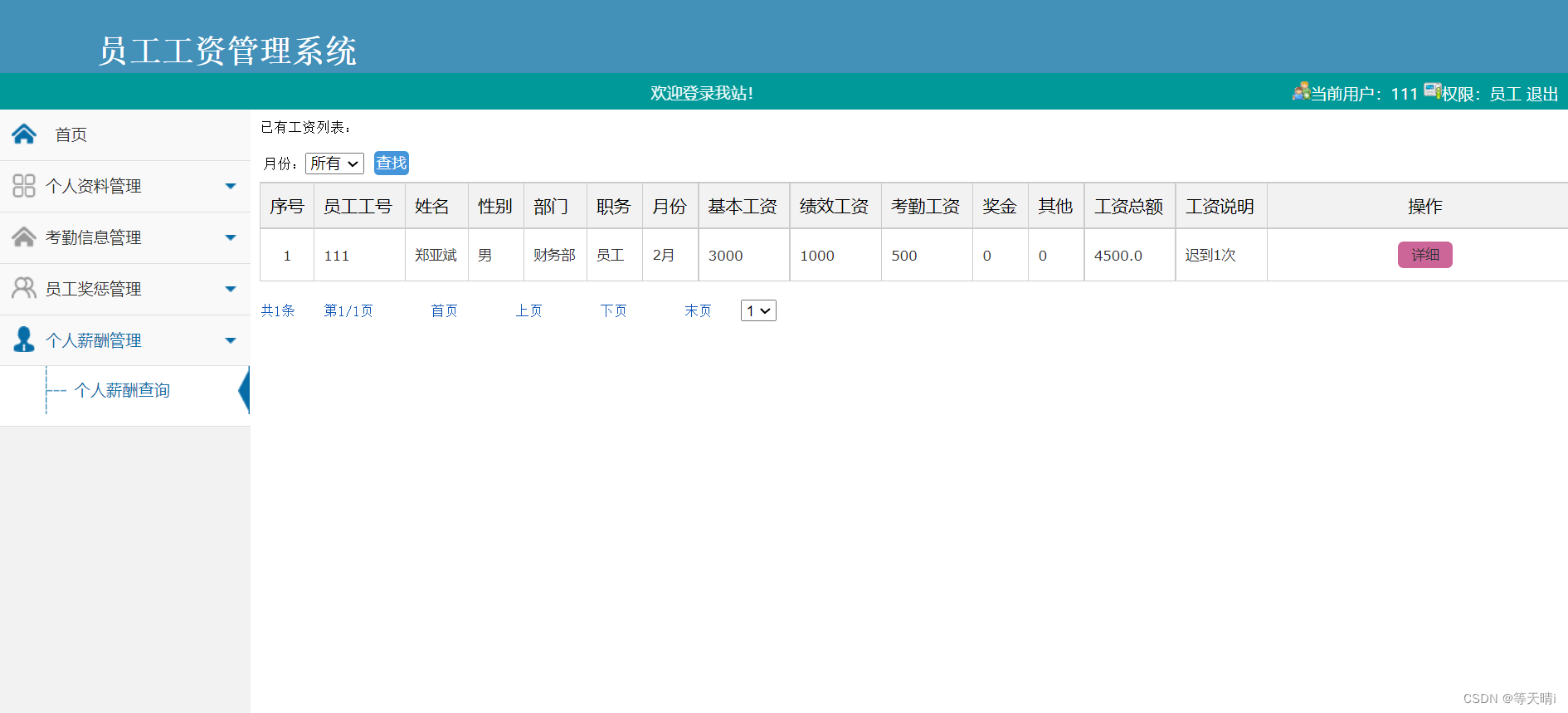磁盘拷贝或磁盘克隆的目的是减少因不必要的麻烦而带来的重装系统的问题,它可以解决因老磁盘大小不够或磁盘坏了,想更换到一个新的磁盘,但是又不想重新做系统和安装软件的问题,可以将老磁盘的所有数据都拷贝到新的磁盘里。
1 分区助手工具
资料来源:http://jingyan.baidu.com/article/ff41162591667a12e5823755.html
1 百度搜索【分区助手】下载并安装好

2 首先要准备一个硬盘,大小要大于现有磁盘已使用空间,并且删除磁盘分区
3 然后右击磁盘1,选中第一项【复制磁盘】选项;
4 在弹出的对话框中的下边有一行文字“这个向导帮你复制一个磁盘到另一个磁盘,当前磁盘1被选中作为一个源磁盘,请点击下一步继续”同时有两种拷贝的方式等着你的选择,我们这里选择【快速复制磁盘】,并点击下【下一步】
5 在弹出的“选择目标磁盘”对话框中,会要求你选择目标磁盘,这里我们选择磁盘2作为目标磁盘。
6 紧接着进入“编辑磁盘上的分区”对话框,在这里有三个复制选项可以选择,选择不同的复制方式最终的结果也会有所不同,第一种:复制时保持分区大小不变,第二种:让分区适应整个磁盘的大小,第三种:调整此磁盘上的分区。
7 第一种:复制时保持分区大小不变
复制过来的分区大小不会发生任何变化,在填完磁盘2后剩余的空间会自动被忽略。
第二种:让分区适应整个磁盘的大小
这种方法会自动使用磁盘的大小,按比例调整为何磁盘1一样的大小比例
第三种:调整此磁盘上的分区
这种方法是可以自己调整各个磁盘的大小,以适应自己的需要的。
8 我选择的是第二种,让分区适应整个磁盘的大小然后点击【下一步】,再点击【完成】就返回到了分区助手的主界面了。
9 在主界面我们可以看到磁盘1的所有分区已经被成功的复制到了磁盘2了,最后不要忘记点击工具栏上的【提交】否则左右的付出又将前功尽弃了。至此磁盘的拷贝、克隆到另一个磁盘的工作就完成了。
2 Ghost硬盘对拷
参考资料:http://memory.zol.com.cn/288/2884942.html
1 首选打开Ghost工具,进入界面后,选择“Local”→“Disk”→“To Disk”。
2 我们需要选择源数据硬盘,即原配320GB硬盘(Drive3,Size容量305245MB),并点击“OK”确认,原配320GB硬盘的字体变成灰色,表示成功作为源数据硬盘。
3 接着我们需要选择目标数据硬盘,即升级的新硬盘(Drive1,Size容量为953869MB)。
4 随后我们可看到目标数据硬盘的分区容量校准界面,主要是为新升级硬盘的分区存储空间大小。Ghost工具会自动分成和原配硬盘一样多的分区,同时还会自动分配存储空间。当然用户也可以调整存储空间,实际黄色和蓝色方框内存的数字不可调节,只有红色方框内的白色字体,可以调整大小。
5 我们看到Ghost进入对拷页面后,弹出窗口提示将覆盖目标数据硬盘,点击“YES”即可开始对拷数据。
6 随后Ghost会有大概10分钟左右的自检过程,检查硬盘完毕,进入真正的对拷数据过程,我们对拷200多GB的数据,需要至少3小时12分钟(具体消耗时间和CPU/硬盘速度有关)。
3 硬盘GHOST克隆后,新的硬盘系统无法启动解决方案
参考资料:https://zhidao.baidu.com/question/190699655.html
原因:
1、克隆后的硬盘分区没有设置为活动;
2、克隆后的主分区MBR不正确;
解决方法:
1、用分区软件如PQ、DiskGen等软件,将克隆的系统分区设置为活动;
2、进入Diskgen界面,点击“硬盘”--重建主引导记录(MBR)。
3、如果按上述方法操作,还是无法进入系统,说明克隆时系统文件丢失或损坏。需要重新安装系统